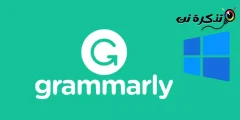Windowsの実行の問題は、コンピューターの前に座ってWindowsが起動し、デスクトップに移動するのを数分間待っているときによくある厄介な問題のXNUMXつです。この問題は、多くのさまざまなプログラムを使用する多くのユーザーが苦しんでいるためです。これらのプログラムのうち、Windowsの起動時に動作を開始するこれがWindowsが長い間実行されている理由であり、これがWindowsの起動時に実行されるプログラムをタスクマネージャーツールを使用して無効にする必要がある理由です。操作の時間。
しかし、主な問題は、どのプログラムを無効にする必要があるかということです。 答えは、すべてのプログラムがいくつかの問題の原因である可能性があり、それらを無効にすると、この問題が解決されない可能性があるということです。この記事では、簡単な方法でWindowsの実行を遅くするプログラム。
Windowsの起動時に各プログラムの読み込みにかかる時間をタスクマネージャーツールに通知させるだけです。この時間は時間の測定単位であるため、非常に正確で秒単位で指定されます。はプロセッサに関連しており、タスクマネージャツールを使用すると、プログラムの実行プロセスにかかる時間が長くなります。高速ではなくなり、プログラムを無効にしてWindowsを高速に実行できますが、通常のプログラムは通常、実行速度に影響を与えないことを知っているので、これらの手順を適用します。
ステップ
まず、下部にあるタスクバー上でマウスの右ボタンを押して、Windowsシステムからタスクマネージャーツールを開き、を選択する必要があります。 Task Manager 下の写真のように、またはボタンを押してください Ctrl + Alt + Delキー キーボード上にあり、画像にあるのと同じオプションをクリックし、それらのいずれかを実行すると、タスクマネージャーが表示され、バックグラウンドに存在するプロセスが表示され、それらを管理できます。セクションに移動 スタートアップ.

セクションの出現後 スタートアップ それをクリックすると、Windowsの起動時に動作を開始するすべてのプログラムが表示されますが、一番下の列に注意する必要があります スタートアップの影響tは、各プログラムがブートプロセスに与える影響のレベルを表示するためです。たとえば、プログラムがそのレベルである場合などです。 ロー これは、Windowsの遅い動作に大きな影響を与えず、レベルが高い場合は ハイ これは、Windowsを起動するときにプログラムに長い時間がかかることを意味し、これによりWindowsの実行を開始するのに多くの時間がかかります M 中間プログラム用です。その後、セクション内の任意のボックスを右クリックします。 スタートアップ メニューが表示されたら、を押します。 起動時のCPU.

その後、セクションの下に新しい列が表示されます スタートアップ Windowsの実行プロセス中に各プログラムの実行にかかる時間が表示されます。 起動時のCPU また、下の図のようにプログラムを上から下に並べ替えます。Windowsの実行プロセス中に時間がかかるプログラムが最初に表示されるプログラムであり、これで、次のプロセスを実行するプログラムを知ることができます。 Windowsの実行には時間がかかり、下にある[無効にする]ボタンを押すと無効にできます。このプロセスを実行すると、Windowsは以前と同じように高速になります。

そして、あなたは私たちの愛する信者の最高の健康と安全にいます